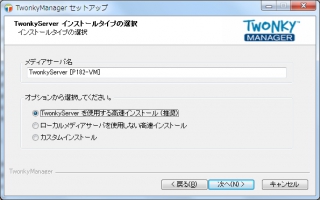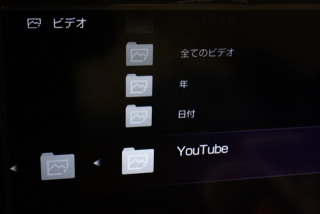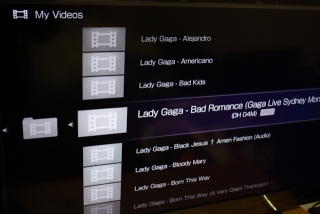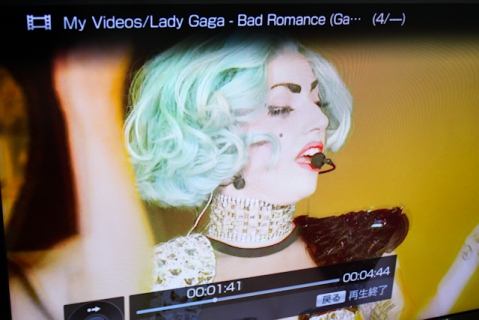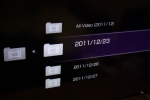前回、WindowsMediaPlayer12(以下WMP12)からコンテンツをPUSH送信して、BRAVIAから視聴できました。
WMP12以外で、同じ機能を持ち合わせているソフトとして”TwonkyManager”があります。
“TwonkyManager”は、REGZAの時に試した”TwonkyServer”にDMCデバイス機能が追加されたソフトです。これにより、DMRデバイスへコンテンツのPUSH送信が可能になります。
インストールして動かしてみました。ホームページから”TwonkyManager”をダウンロードします。 バージョンは2012/01/12時点で最新の2.0.9です。
同梱されている”TwonkyServer”のバージョンは、6.0.38Windows版以外にもMAC版とLinux版がリリースされています。
インストール後、設定画面が起動します。コンテンツのフォルダとして、ユーザーフォルダ内の”マイビデオ”、”マイミュージック”、”マイピクチャ”が各コンテンツタイプとして初期設定されています。
新しくコンテンツフォルダを追加したい場合は、”サーバー”タブ内からフォルダとコンテンツタイプ指定します。今回は”WMP12″で使用したフォルダを新しく追加しました。
ここで”TwonkyServer”などのサーバー一覧が確認できます。
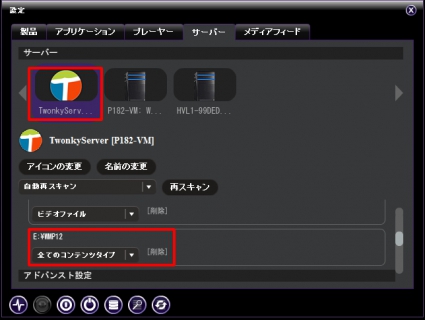
“プレーヤー”タブ内にDMRデバイスが搭載されている機器一覧が表示されます。”Sony TV”(KDL-32EX420)が認識されています。
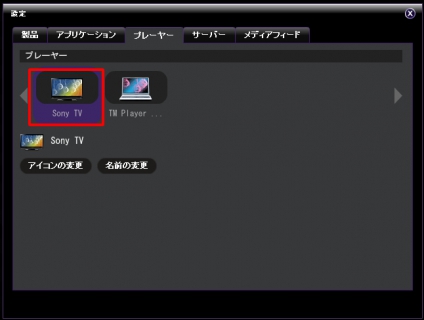
“Youtube”などのサービスを使用したい場合は、”メディアフィード”タブ内のビデオサービスから”Youtube”内の視聴方法をチェックします。
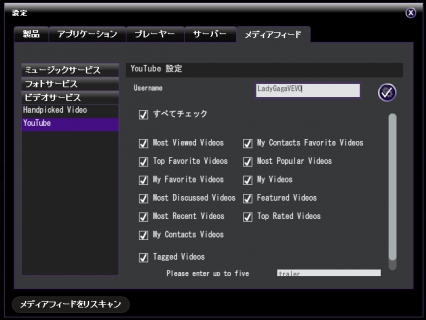
フォトサービスでは”picasa”や”flicker”が使用できます。
”TwonkyManager”のメイン画面から”ビデオ”を選択すると、追加したコンテンツフォルダ内などから動画を認識します。
 data-ad-format="auto">
data-ad-format="auto">
data-ad-format="auto">
data-ad-format="auto">
視聴したい動画を選択して、右クリックからデバイス送信をクリックするか、コンテンツをドラッグして”Sony TV”へドロップします。
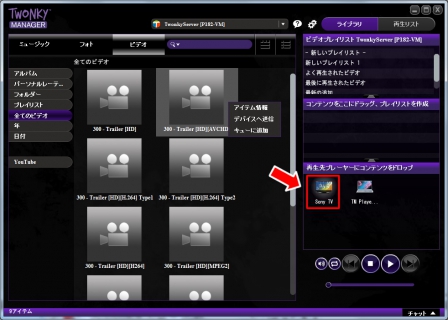
すると、BRAVIAが自動で切り替わり、指定した動画が再生されます。
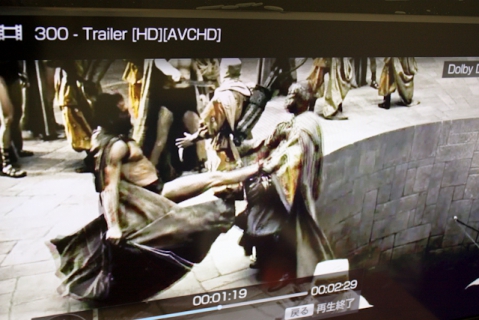
有効にしたYoutubeなどの動画も同じような操作を行えば、ダウンロードから配信を行ってくれます。

“TwonkyManager”をインストールすると、追加ソフトとして”TwonkyBeam”をインストールできます。
“TwonkyBeam”は”InternetExplorer”や”FireFox”のブラウザを拡張し、Youtubeなどの対応しているサービスのページを開いている場合、そのページ内にある動画の一覧を作成してくれます。一覧情報はページ毎に再作成されます。
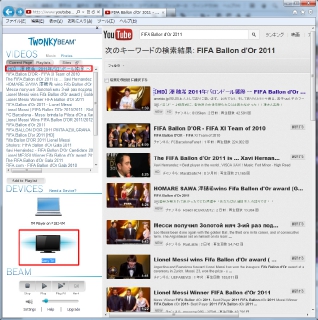
その中から視聴したいコンテンツをダブルクリックするか、”Play”ボタンクリックでコンテンツをダウンロードしながら”BRAVIA”などのDMRデバイスへ送信します。
※再生したいDMRデバイス(“Sony TV”)をクリックして既定値にしておきます。
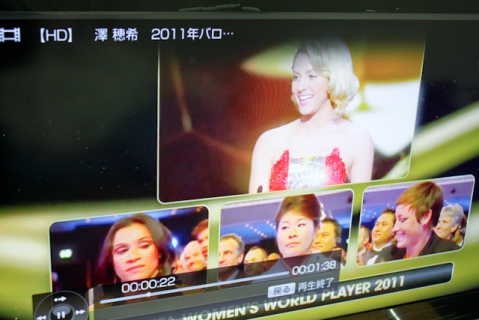
もちろん”TwonkyServer”も起動していいるのでホームメニューの”メディア”から”ビデオ”を選択して、コンテンツの再生は可能です。
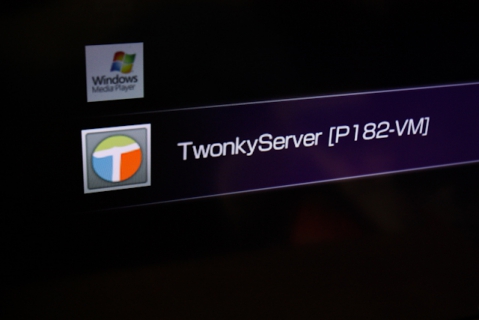
設定したYoutubeなどの動画サービスも再生可能です。
“TwonkyServer”の設定画面はブラウザから”http://localhost:9000/”で開くことができます。
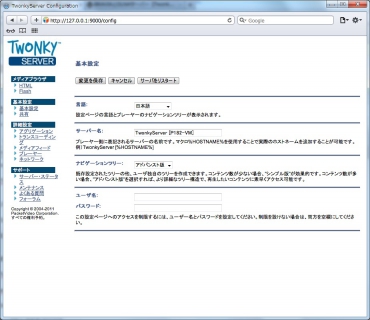
BRAVIAなどのクライアントが対応していない動画フォーマットは、REGZAの時と同じようにffmpegを使用してトランスコードすれば再生可能になると思います。
こちらもあわせてどうぞ